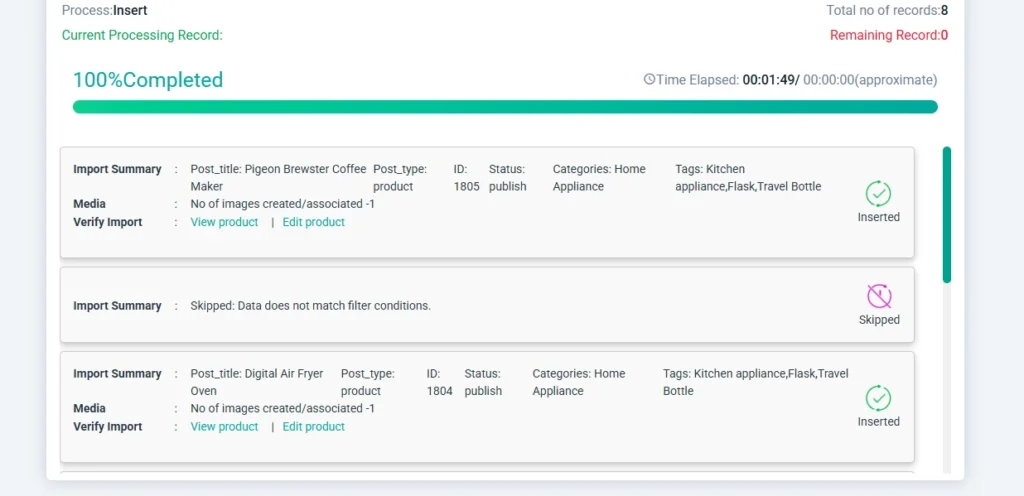يدعم WP Ultimate CSV Importer الآن تطبيق قواعد تصفية متعددة لتحسين السجلات التي يتم استيرادها إلى موقع WordPress الخاص بك. يكون هذا مفيدا بشكل خاص عندما تريد تخطي الإدخالات غير ذات الصلة والتركيز فقط على بيانات محددة تفي بشروطك. دعونا نرى كيفية استخدام هذه الميزة خطوة بخطوة.
الخطوة 1: تحميل ملف الاستيراد الخاص بك #
ابدأ بالانتقال إلى WP Ultimate CSV Importer > استيراد / تحديث في لوحة معلومات WordPress الخاصة بك. حمل ملف الاستيراد باستخدام أحد الخيارات المتاحة: التحميل من سطح المكتب أو FTP/SFTP أو عنوان URL أو الخادم.
حدد استيراد جديد واختر نوع المنشور الذي تريده للاستيراد. انقر فوق متابعة للمتابعة.
الخطوة 2: تعيين الحقول الضرورية #
في شاشة التعيين ، قم بمطابقة رؤوس الأعمدة من ملف CSV / XML الخاص بك مع حقول WordPress المقابلة. سيقوم المكون الإضافي بتعيين الحقول التي لها نفس الأسماء تلقائيا. يمكنك استخدام وضع السحب والإفلات أو وضع القائمة المنسدلة المتقدمة للتخطيط.
الخطوة 3: تطبيق فلاتر متعددة #
في منطقة التعيين، قم بالتمرير لأسفل لرؤية قسم إدارة خيارات التصفية. هذا هو المكان الذي يمكنك فيه إعداد قاعدة واحدة أو أكثر للتحكم في السجلات المسموح باستيرادها.
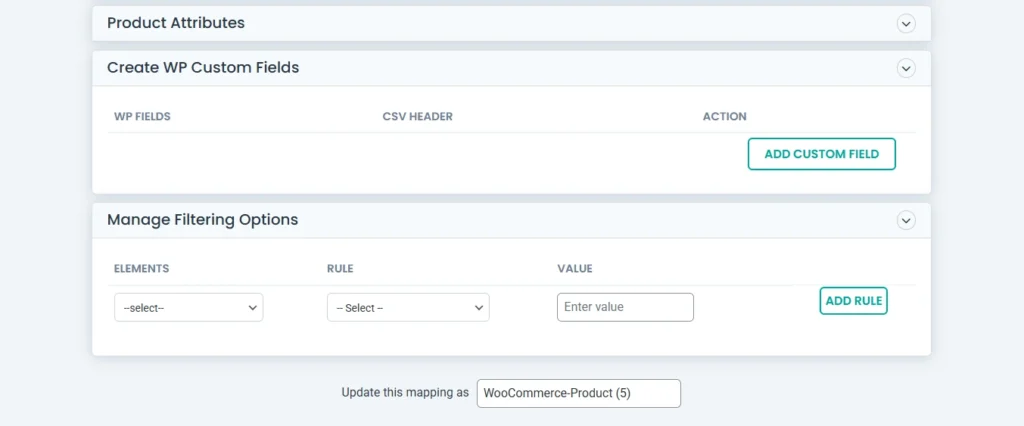
لإضافة قاعدة:
اختر عنصر WordPress الذي تريد التصفية حسبه – على سبيل المثال ، featured_image أو post_status أو السعر (عمود ملف الاستيراد الخاص بك).
حدد شرطا مثل يساوي أو is_not_empty أو أكبر من أو يحتوي عليه.
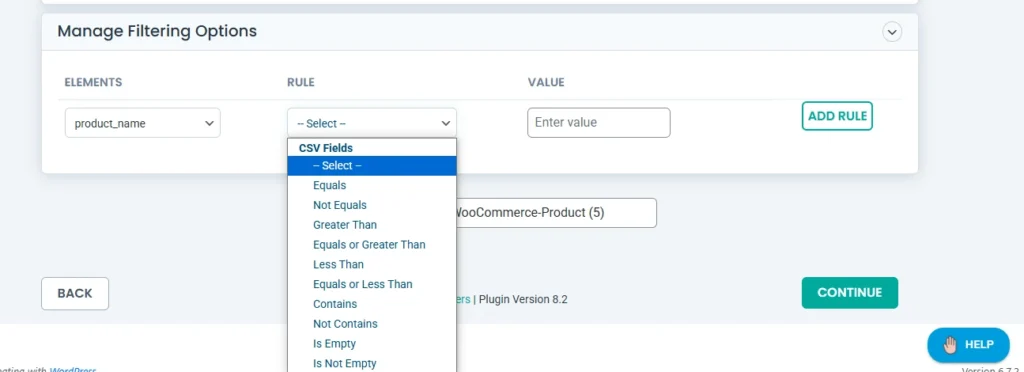
أدخل القيمة التي يجب تحديدها مقابلها.
انقر فوق إضافة قاعدة بعد كل شرط. يمكنك تعريف أكثر من قاعدة واحدة ودمجها باستخدام منطق AND أو OR.
على سبيل المثال، لنفترض أنك تقوم باستيراد منتجات WooCommerce وتريد تضمين السجلات التي تفي بجميع الشروط التالية فقط:
المنتج لديه صورة مميزة.
تم نشر المنتج.
سعر المنتج أكبر من 20.
لتحقيق ذلك:
أولا ، قم بتعيين قاعدة حيث لا تكون featured_image فارغة.
أضف قاعدة أخرى للتحقق من أن post_status يساوي النشر.
أخيرا ، أضف قاعدة لتشمل فقط المنتجات التي يكون سعرها أكبر من 20.
تأكد من تعيين الشرط إلى AND بحيث يتم استيراد السجلات التي تفي بالقواعد الثلاث فقط.
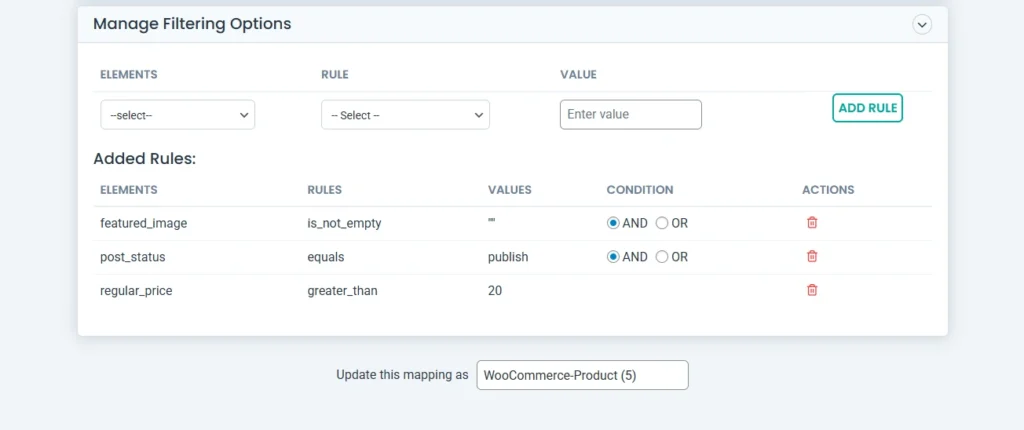
الخطوة 4: قم بتشغيل الاستيراد #
بعد تكوين عوامل التصفية الخاصة بك ، انقر فوق متابعة للانتقال إلى قسم الاستيراد.
في منطقة إعدادات تكوين الاستيراد، انقر فوق استيراد لبدء العملية. سيقوم المكون الإضافي الآن بمعالجة السجلات التي تتطابق مع جميع قواعد التصفية الخاصة بك فقط. بمجرد الانتهاء، سيتم إنشاء سجل مع ملخص وروابط تنزيل للإدخالات الفاشلة، إن وجدت.
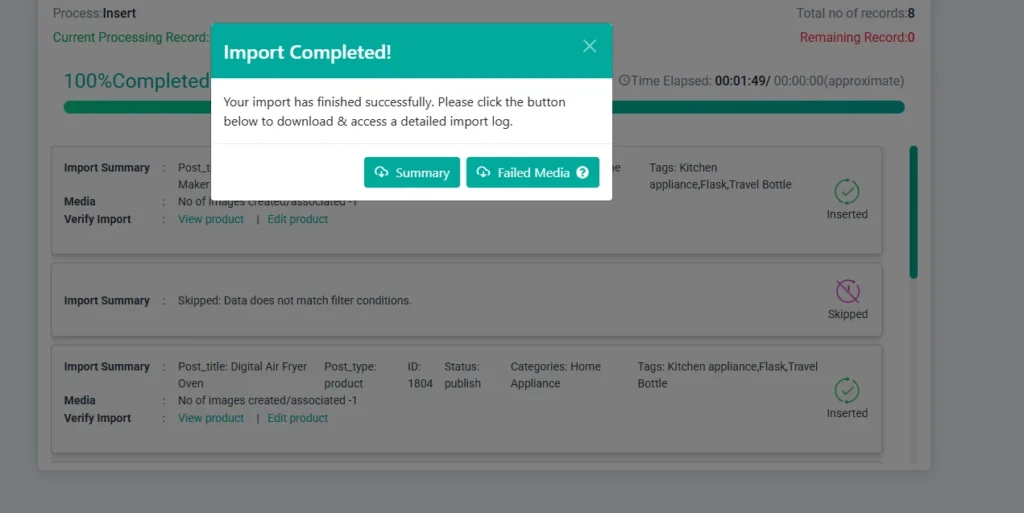
الخطوة 5: التحقق من الاستيراد #
يمكنك إما رؤية النتيجة مباشرة من شاشة الاستيراد، التي توضح السجلات التي تم استيرادها وتخطيها، أو زيارة نوع المنشور ومشاهدة السجلات المستوردة.